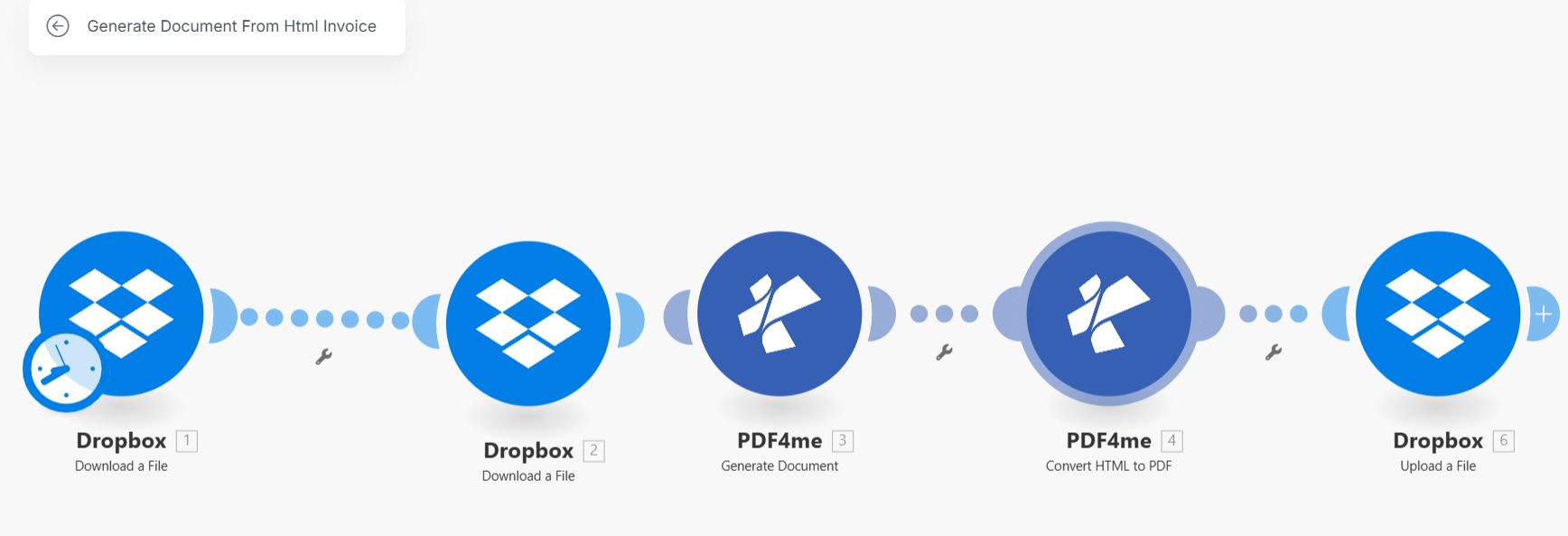Generate Documents From HTML Template using Make
Guia para gerar um PDF a partir de um modelo HTML e dados Json usando Make.
O modelo HTML é baseado na sintaxe Handlebars.
Os dados estão no formato Json.
Siga estes passos para gerar um PDF, um exemplo de HTML e dados.
Para obter mais ajuda em modelo de Word ou dados Json, por favor contate Suporte
Siga estes passos para gerar documentos a partir de um modelo HTML usando Make.
- Criar modelo
- Dados do documento
- Gerar documento
- Converter HTML para PDF
- Salvar a saída
1. Criar modelo
Siga nossas diretrizes para criar um modelo de documento HTML usando Make.
handlebars
Baixe o modelo de documento de exemplo.
Baixar modelo
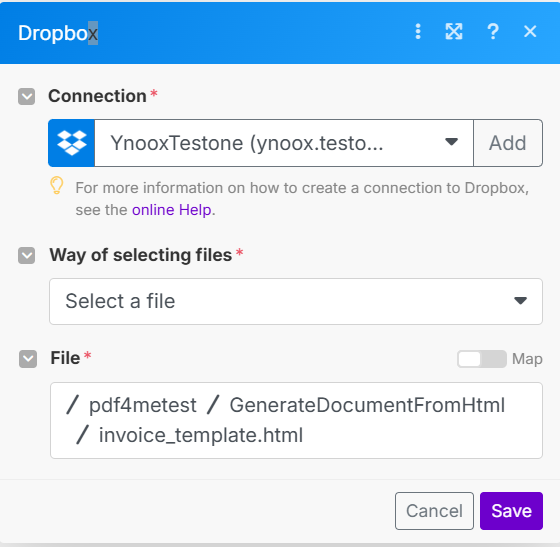
2. Dados do documento
Suportamos JSON, XML e CSV como formatos de dados para gerar documentos, mas o formato JSON é recomendado. Os dados podem ser fornecidos como texto de dados do documento.
Baixe o exemplo de JSON.
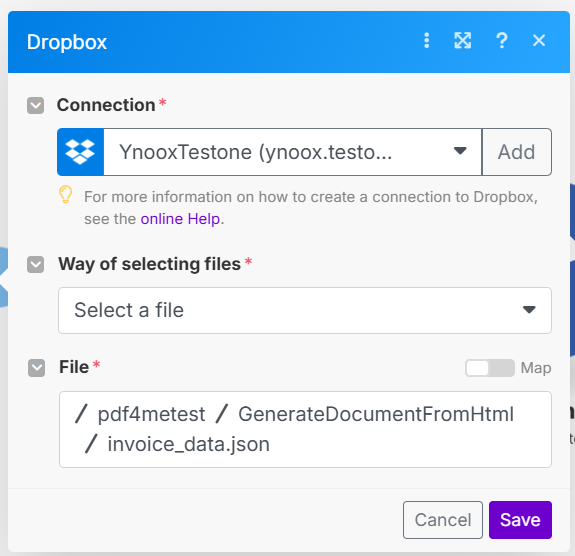
3. Gerar documento
Mapa o modelo de documento do passo um.
Mapa os dados do documento do passo dois.
Os dados do documento podem ser fornecidos em um arquivo ou campo de texto.
O formato de saída é suportado em HTML.
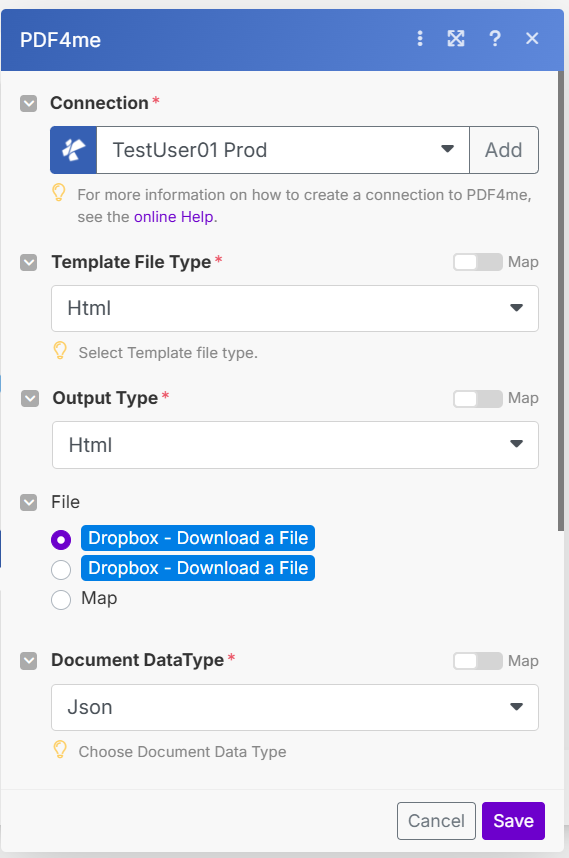
4. Converter HTML para PDF
Este método permite automatizar o processo de conversão de um documento HTML para um documento PDF.
Preencha:
HTML Source: Conteúdo HTML ou entrada de arquivo
Layout: Retrato ou Paisagem
Tipo de saída: PDF
Nome do arquivo: Defina o nome (por exemplo, fatura.pdf)
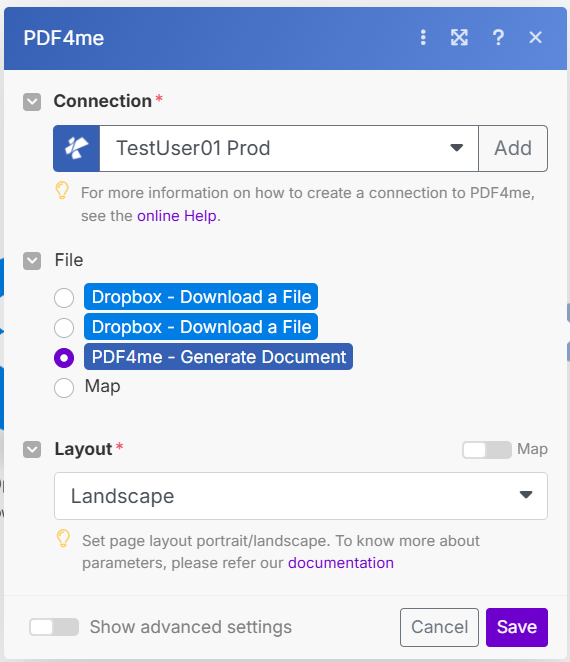
5. Salvar a saída
Salve o arquivo de saída do passo PDF4me usando Make
PDF4me frequentemente integra vários serviços de armazenamento na nuvem como:
OneDrive
Google Drive
Dropbox
SharePoint
Mapee a saída do passo PDF4me
O arquivo de saída pode ser fornecido como um campo de conteúdo dinâmico (como arquivo PDF, arquivo de saída, etc.)
Selecione esta saída no campo “Conteúdo do arquivo” ou “Arquivo para salvar” do passo “Salvar”.
Configure o passo Salvar
Normalmente deve especificar:
Caminho da pasta – Onde salvar exatamente o arquivo.
Nome do arquivo – Pode definir este nome de forma estática ou dinâmica (usando expressões como Converted_${Filename}.pdf).
Conteúdo do arquivo – Aqui é onde você insere o arquivo de saída do passo PDF4me
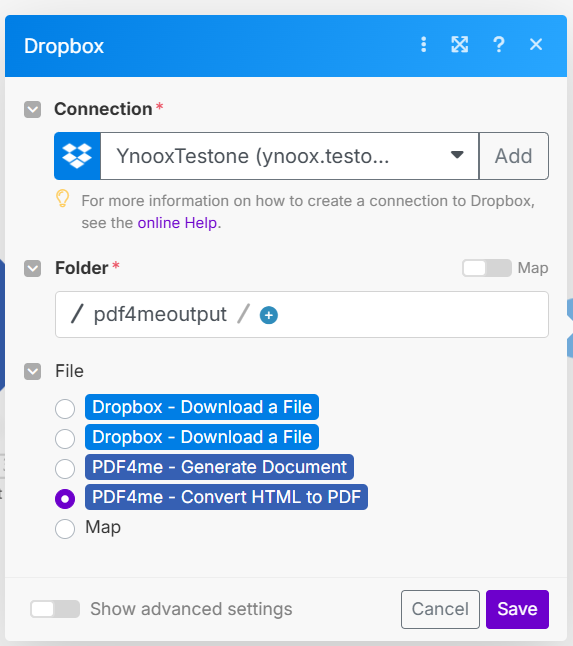
Aqui está uma visão geral do fluxo gerado em Make.